Domingo de #cotinaeducative//¿Como hago un separador de texto para mis publicaciones?//@vivigibelis//#club5050//15% @cotina
.png)
Un gusto saludarlos a todos en este domingo donde siempre aprendemos algo nuevo e interesante. En esta oportunidad vine un poco creativa, ya que hace algunos días estaba observando que a mis post les falta personalización, ese toque característico y a la vez sea tu sello, entonces pensé en hacer un separador de texto, pues le otorga a los escritos mucha clase y orden. Es por ello que comparto con ustedes un sencillo tutorial de como hacerlo.
.png)
Para hacer estos separadores hice uso de Canva que es un sitio web de diseño gráfico, es sencilla de entender y posee practicas herramientas.
Para empezar sino tienes una cuenta creada puedes registrarte de manera gratuita, solo necesitas presionar donde dice Registrate
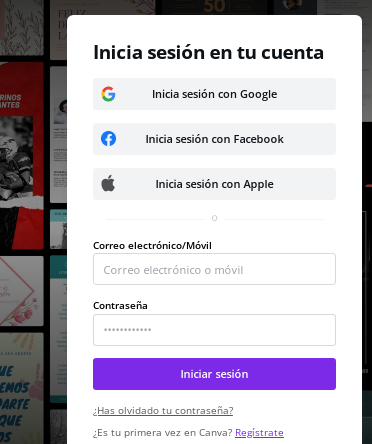
Puedes registrarte con tu correo electronico, con facebook o con google, así que tienes varias opciones.
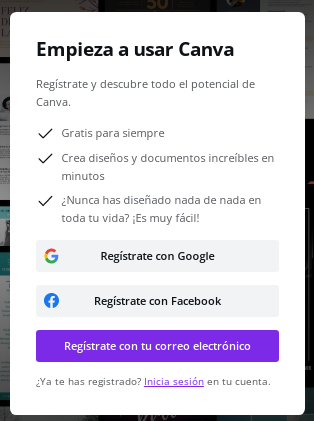
Si decides hacerlo con el correo debes llenar este formulario y listo. Podrás acceder a tu perfil de diseño.
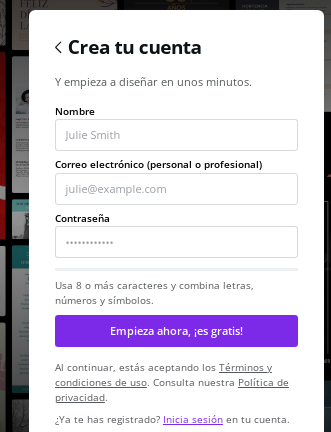
.png)
Ya teniendo la cuenta podemos configurar el tamaño del separador, presionamos Tamaño personalizado
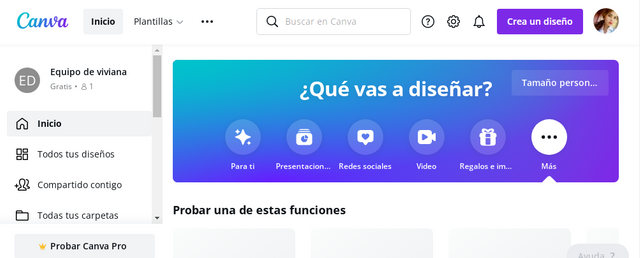
Colocamos las medidas de nuestro separador, en este caso medirá de ancho 800px y de alto 40px, lo escribimos y tenemos nuestro apartado para diseñar.
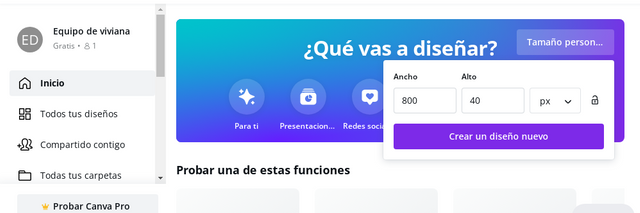
En esta pagina podemos dar rienda suelta a nuestra creatividad, existen infinidades de elementos de diseño, formas, colores, es cuestión de gusto.
Por ejemplo amo las mariposas,así que inicie con eso.
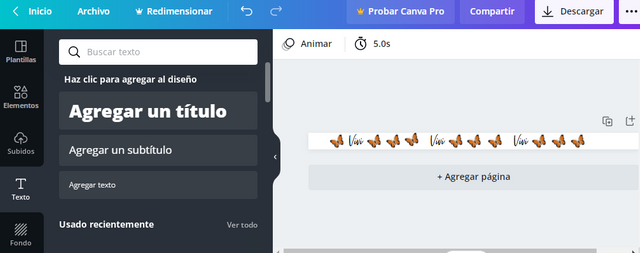
También podemos tener varias paginas e ir haciendo varios a la par y descargarlos al final como un documento completo.
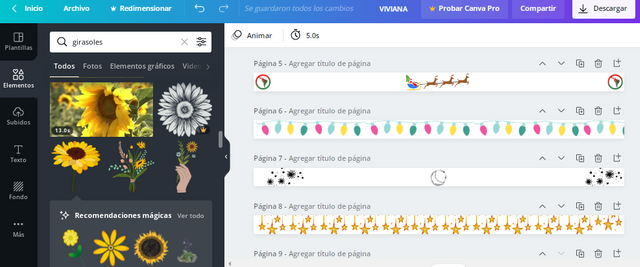
Si nos gusta la luna, la navidad, estrellas, girasoles, tu nombre, pues un sinfín de opciones, todo va a depender de tu estilo.
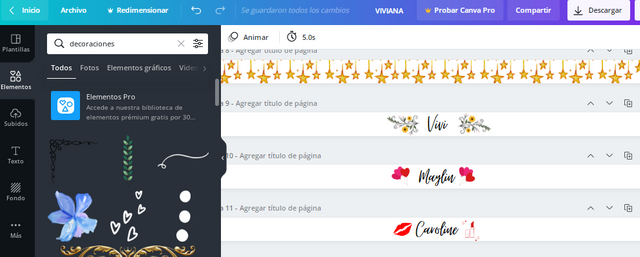
Descargamos y tenemos nuestros separadores.
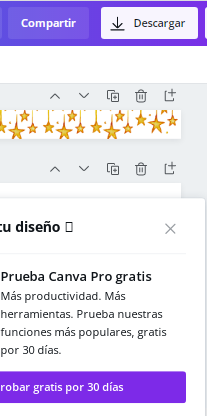
.png)
Al ver nuestras imágenes nos podemos dar cuenta que la versión gratuita de Canva no permite las imágenes con fondo transparente, así que investigando en otros post usan un programa para eliminar el fondo blanco de los separadores se llama Piskel y se usa de manera sencilla.
Primero presionamos Create sprite
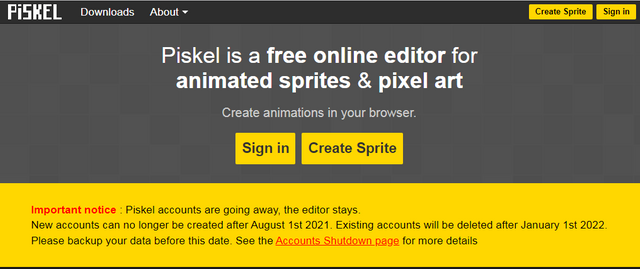
Al entrar en la parte de edición buscamos la opción de importar, aparecerán varias opciones pero presionaremos la opción Browse image
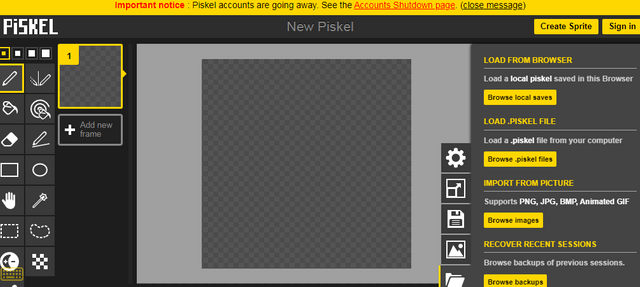
Subimos la imagen del separador que creamos en Canva anteriormente, y seleccionamos la herramienta que aparece con los bordes amarillos en la imagen. Marcamos y nos colocamos sobre la parte blanca del separador y damos click derecho y listo.
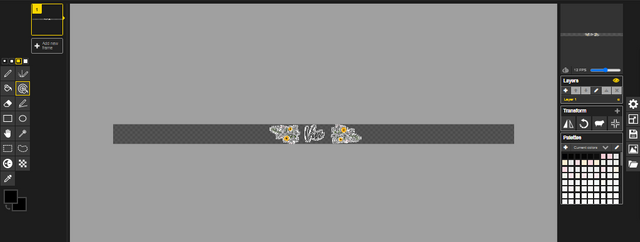
Podemos descargar la imagen con su fondo transparente, buscamos la opción que dice exportar y seleccionamos png . De esta forma ya puedes usarlo en tu próxima publicación. Así como yo use esta de cotina en navidad con santa.
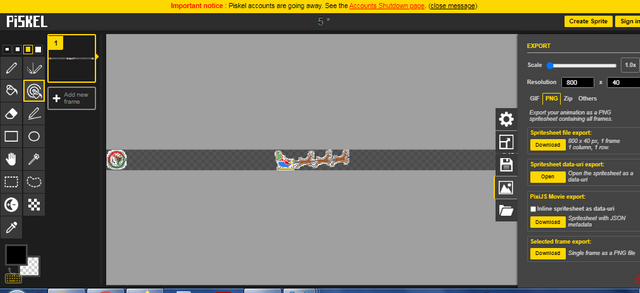
.png)

Hola compañera un buena información para todos, realizar separadores, daré resteem para tener la información a la mano y poder hacer unos para mí, gracias.
Hola Ronald, de nada, es grato poder aportar lo que he aprendido con todos ustedes. Espero te quede muy bonito y espero verlo en tus próximos post. 🧡
Hola ok en cuento pueda voy a la práctica para poder hacerlo gracias
Te felicito amiga. Este post me va a ayudar mucho con mis publicaciones. Gracias por compartir ☺️
De nada may, se ve lindo tu nombre en un separador jajaj
Excelente información amiga viví, te cuento que desde hace mucho andaba buscando una app que me permitiera quitarle el fondo a mis separadores y no la conseguía, sin duda intentaré con esa que indicaste en tu post.
Muchas gracias por compartir la información
Hola Maria alexandra, me informe mucho porque si, ese fondo blanco se veo muy fuera de tono jeje espero te quede muy lindo el tuyo y espero verlo en tu próximo post. Un abrazo
Chévere amiga, uso canva, pero no había podido hacer separadores porque no podía quitarles el fondo, muy sutil tu post gracias..
Edi, lo más complejo es quitarle el fondo, pero ya resuelto, espero te funcione y ver tu separador en tus publicaciones.
Gracias amiga lo intentare..
Muy buena información querida amiga, espero sacarle mucho provecho a esto.
Hola Frank, pues a volar esa creatividad con tu separador, le da un toque único y tu eres muy autentico con tus banner. Saludos amigo
Qué bella vivi. Siempre tan distinguida y carismática. Voy a agarrar el tip pa hacer mi separador. Nos leemos en el grupito de atrás xD.
jajajaj tomaré ese gran cumplido Carlos jajaja espero ver ese separador, seguro con ese toque zuliano jajaja nos leemos, ya voy a tu post y ver si me levanto mañana a trabajar jajaja
Jajajaja si va. Si no te paras con esos tips no te paras con nada jaja.
jajajjaj me levanto con la motivación que es lunes jajjjaa
Holis Vivi!
Esta genial este post!
Muy interesante y educativo!
En lo particular me gusta mucho esa app.
Saludos
Hola Heedys. jjajaja yo por estar de curiosa y de cuchi con mis post, investigue jaja quise compartirlo con ustedes. Espero te sea de mucha ayuda. Yo amo a Canva, que sería de mi sin ella jaja
Un abrazote.
Excelente información Vivi me encanta😍
Gracias Noe, espero sea de gran utilidad. Un besito
Hola @vivigibelis, te agradecemos mucho que nos traigas este tipo de tutoriales instructivos a nuestra #cotinaeucative tu publicación es muy valiosa, deseamos verte crecer junto a nosotros.
También agradecemos que seas parte del #club5050 lo estás haciendo muy bien
powerup Totals: 101.405 STEEM
Hola Grace, para mi es importante que todos tengamos conocimientos respecto a todo e indagando llegue a saber hacer mis separadores y espero que a todos les sea de provecho.
He consolidado mis encendidos, espero estar en el buen camino y siempre oyendo sus sugerencias.
Te agradezco mucho. Un abrazo enorme.
Hi, @vivigibelis,
Thank you for your contribution to the Steem ecosystem.
Please consider voting for our witness, setting us as a proxy,
or delegate to @ecosynthesizer to earn 100% of the curation rewards!
3000SP | 4000SP | 5000SP | 10000SP | 100000SP